GXT 609 Zoxa
Elegantes Stereo-Lautsprecherset mit RGB-Beleuchtung und leicht erreichbaren Bedienelementen
GXT 609 ZOXA
Genieße ein beeindruckendes Klangerlebnis mit 12 W Spitzenleistung (6 W RMS) - egal ob du Filme ansiehst, Musik hörst oder Spiele spielst.

Hauptfunktionen

Minimalismus pur
Das kompakte, minimalistische Design verleiht deinem Setup einen schlanken, ordentlichen Look, sodass du dich ganz auf deinen Sound konzentrieren kannst.
Einer für alle
Ein 3,5-mm-Aux-Kabel sorgt für einfache Plug & Play-Kompatibilität mit jedem PC oder Laptop.

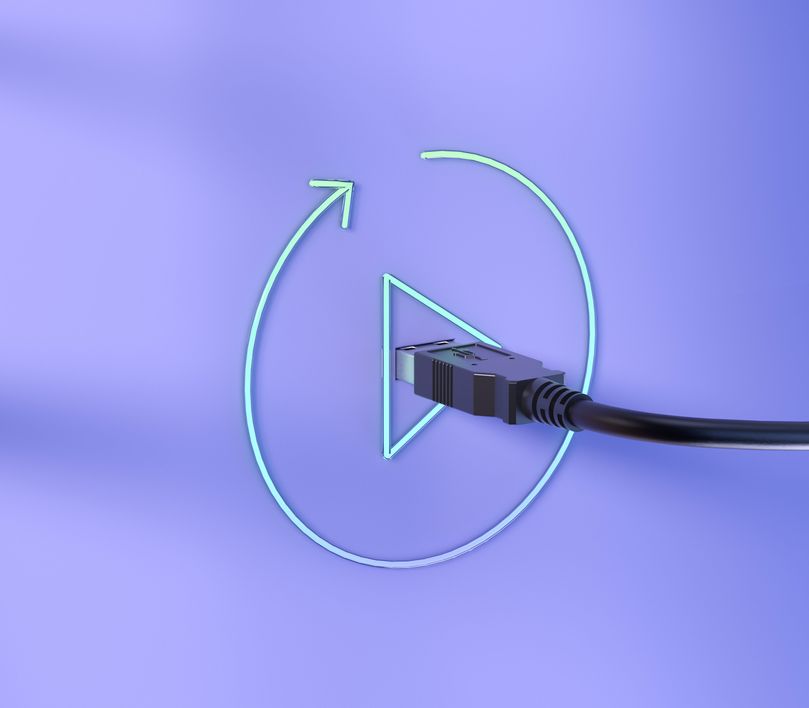
USB-powered
Keine Steckdose erforderlich - die Lautsprecher schalten sich ein, sobald du deinen Computer anmachst.
Perfektes Licht
Die einstellbare RGB-Beleuchtung in 6 Modi sorgt für spannende, aktive und fesselnde Unterhaltung.

Spezifikationen
General
Features
Size & Weight
Control
Connectivity
Audio
Lighting
Protection
Power
Input
Satellites
Compatibility
Zusatzinformation
Lautsprecherset
Bedienungsanleitung
3,5 mm-Audioanschluss
USB-Anschluss (Stromversorgung)
Downloads
EU-Konformitätserklärung
Version 1.0 | Mehrsprachig
EU-Konformitätserklärung
Häufig gestellte Fragen (FAQ)
To install the speaker:
- Connect the speaker to the USB-port of the computer for power
- Connect the speaker to the audio-port of the computer for sound
- Set the volume higher via the volume+ button (top of the 3 buttons) on the front
- Check if the speaker has been set as the default audio device in the Sound settings of the computer
- The speaker is ready to use
The drop mode is a mode that goes to the rhythm of the music. It swings from left to right.
Note that it works on the output volume, so the volume may have to be turned up for it to be visible.
You control the lighting (on/off) via the light button (bottom of the 3 buttons) that is located on the front of the speaker.
By pressing the lighting mode button (on top of the speaker) you can change the lighting mode:
1. Rainbow
2. Drop
3. Cycle
4. Red
5. Green
6. Blue
Wenn auf Ihrem Dell-Computer Audioprobleme auftreten, müssen Sie die neuesten Audiotreiber für Ihren Computer von der Dell-Website unter https://www.dell.com/support/home/en-us?app=drivers installieren
Nachdem Sie die Dell Software und Treiber für Ihren Computer installiert haben, richten Sie die Software korrekt ein, um die Audiogeräte zu aktivieren:
1. Gehen Sie zum Windows-Startmenü und öffnen Sie die Dell Optimizer-Software.
2. Klicken Sie auf die Schaltfläche Audio.
3. Stellen Sie den Schalter auf AKTIVIERT.
4. Schalten Sie die BENACHRICHTIGUNGEN ein.
5. Deaktivieren Sie die Audioseite und schließen Sie die Anwendung.
6. Wenn Sie das Mikrofon, das Headset oder die Kopfhörer anschließen, benachrichtigt der Optimierer, dass ein Gerät mit dem Audioanschluss verbunden ist. Wählen Sie das richtige angeschlossene Gerät im Optionsmenü des Optimierers aus.
Wenn dies Ihr Problem nicht löst, wenden Sie sich an den Dell-Support oder Ihren Systemadministrator.
Für einen Garantieumtausch wenden Sie sich bitte an den Händler, bei dem Sie das defekte Gerät gekauft haben, da Sie mit diesem Händler einen Kaufvertrag abgeschlossen haben. Der Händler wird Ihnen gerne, sofern eine gültige Garantie zu diesem Gerät vorliegt, dieses Gerät umtauschen oder kreditieren.
Senden oder bringen Sie das Produkt im Falle eines Defekts mit einer Erläuterung des Defekts, dem Kaufbeleg und allem Zubehör zur Verkaufsstelle zurück.
Innerhalb der Garantiefrist stellt die Verkaufsstelle Ihnen ein vergleichbares Modell zur Verfügung, sofern dieses vorhanden ist.
Unsere Garantiebedingungen:
https://www.trust.com/support/warranty
Kontaktiere uns
Kontaktiere uns
Bitte überprüfen Sie zuerst unsere FAQs. Hier finden Sie wahrscheinlich die Antwort..
Konnte die Antwort nicht in den FAQs finden? Füllen Sie das untenstehende Formular mit so vielen Informationen wie möglich aus. Einer unserer Helpdesk-Mitarbeiter wird so schnell wie möglich antworten. Unsere Nachrichten werden in der Reihenfolge beantwortet, in der sie eingehen.
Diese Bestätigung wurde gleichzeitig an Ihre E-Mail-Adresse gesendet. Wenn Sie diese Nachricht nicht erhalten haben, überprüfen Sie bitte Ihren Spam- oder Junk-Mail-Ordner. Falls Sie die Bestätigung dort auch nicht finden können, senden Sie das Formular bitte erneut mit Ihrer korrekten E-Mail-Adresse.







